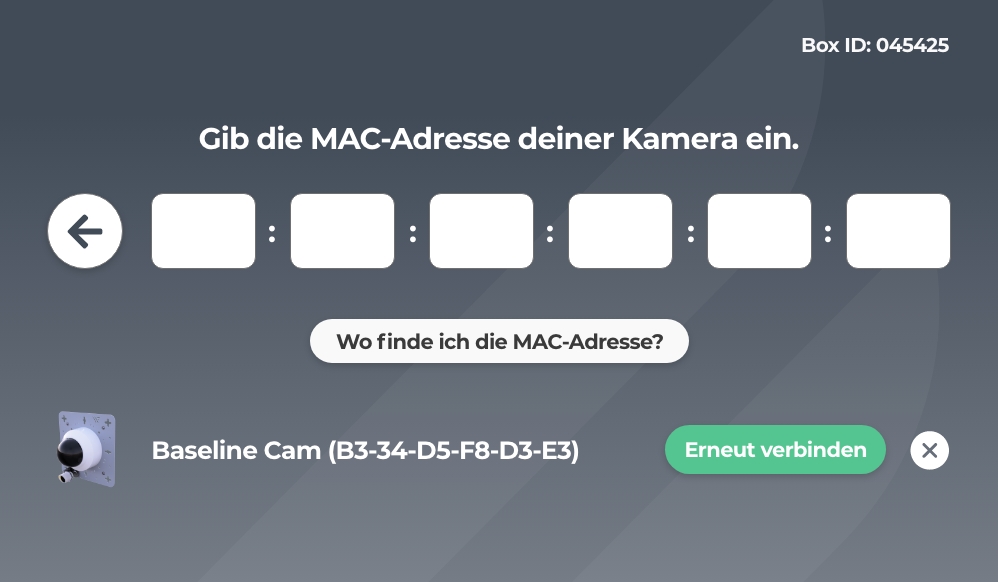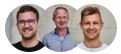3.0 Tennis: Baseline Camera konfigurieren
Hier geht es weiter mit der Installationsanleitung für deine Baseline Camera.

👣 Schritt 1: Switch mit der Baseline Camera verbinden
| 🛠️ In diesem Schritt benötigst Du: |
| Baseline Camera |
| LAN-Kabel (40m) |
| Wasserdichter Steckverbinder |
| Kabelbrücke |
- 1️⃣ Verbinde den Switch und deine Baseline Camera mit dem mitgelieferten LAN-Kabel (40m). Befestige auch hier – wie im folgenden Video gezeigt – den wasserdichten Steckverbinder an dem Ende des LAN-Kabels, das Du in die Baseline Camera steckst (das Gegenstück des Steckverbinders ist bereits an der Baseline Camera angebracht sein).


☝🏼Übrigens: Du musst die Kamera in diesem Schritt noch nicht zwingend montiert haben (das folgt im letzten Schritt der Installationsanleitung). Damit Du dir im abschließenden Schritt jedoch das Live Bild der Kamera auf der Wingfield Box anzeigen lassen und die Kamera so besser ausrichten kannst, solltest Du sie in diesem Schritt einmal angeschlossen haben.
- 2️⃣ Stelle noch einmal sicher, dass alle Kabel in Router, Switch, Baseline Camera und Wingfield Box korrekt eingesteckt sind. Auf dem Display deiner Wingfield Box sollte nun der Online-Status deiner Box zu sehen sein.

⚠️ Achtung: Solltest Du deine Wingfield Box vorher per WLAN mit deinem Netzwerk verbunden haben, kann es sein, dass Du die Netzwerkeinstellungen im Konfigurationsmodus der Wingfield Box noch einmal auf LAN anpassen musst.
- 3️⃣ Verstaue die, vom Router und der Baseline Kamera, zur Box führenden Kabel in deiner Kabelbrücke, um Stolperfallen auf dem Platz zu vermeiden. Die Kabelbrücke ist Teil des Lieferumfanges deiner Wingfield Box

👣 Schritt 2: Baseline Camera konfigurieren
⚠️ Achtung: Um die Baseline Camera konfigurieren zu können, muss deine Wingfield Box mit dem Internet verbunden sein.
Bevor Du deine Baseline Camera final montierst, empfehlen wir dir, sie mit der Wingfield Box zu konfigurieren. Im Konfigurationsmodus der Wingfield Box kannst Du dir ein Live-Bild der Kamera auf dem Display anzeigen lassen und so einfacher die optimale Befestigungsposition finden.

Installiere immer zunächst deine Wingfield Box, bevor Du mit dem Setup deiner Baseline Camera fortfährst. Solltest Du deine Wingfield Box bereits eingerichtet haben, wird sich diese noch im Konfigurationsmodus befinden. Stelle sicher, dass deine Baseline Camera via LAN-Kabel mit dem Switch und dieser mit der Wingfield Box verbunden ist.
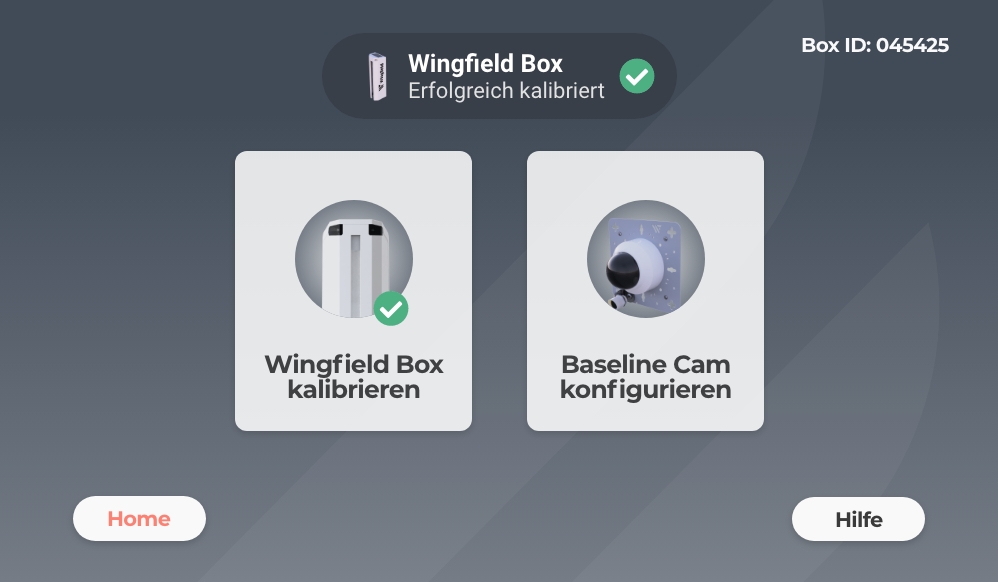
- 1️⃣ Klicke im Konfigurationsmodus auf Baseline Cam konfigurieren
- 2️⃣ Gib die MAC-Adresse deiner Kamera im Eingabefeld ein (Du findest sie auf der Rückseite deiner Kamera)

💡Tipp: Wir empfehlen dir, vor der Montage der Baseline Camera ein Bild von der MAC-Adresse der Kamera zu machen. Solltest Du die Baseline Camera einmal neu konfigurieren müssen, kannst Du sie so schnell wieder verbinden.
☝🏼 Übrigens: Es ist kein Problem, wenn Du die LAN-Verbindung der Kamera vor ihrer finalen Montage noch einmal trennen musst. Sofern die Baseline Camera einmal im Netzwerk gefunden wurde, kannst Du einfach auf Erneut verbinden klicken (siehe Bild).
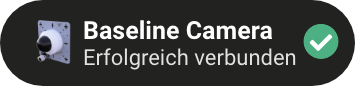
Sobald deine Baseline Camera erfolgreich verbunden wurde, kannst Du dir ihr Live-Bild an der Wingfield Box anzeigen lassen. Du kannst nun mit dem letzten Schritt der Installation fortfahren:
- 1️⃣ Konfiguration der Baseline Camera ✔️
➡️ Weiter mit: Montage der Baseline Camera
Du stehst auf dem Platz und weißt nicht weiter? Wir sind für dich da!
📞 Service Hotline: +49 (0) 511 51525901
💬 WhatsApp: klicke hier
📨 E-Mail: service@wingfield.io